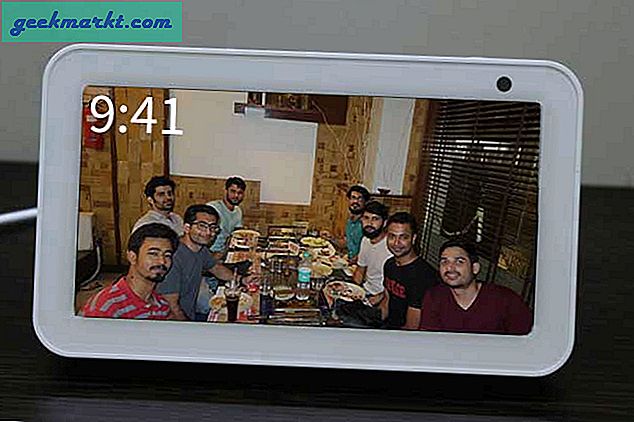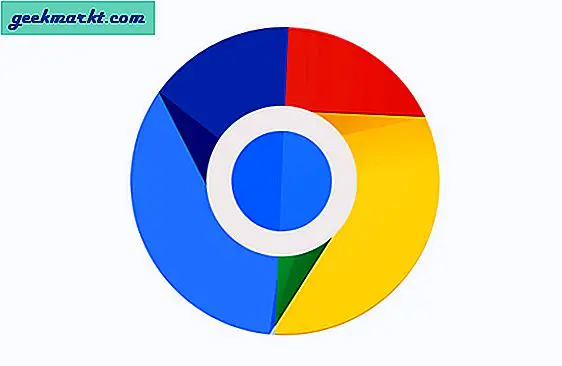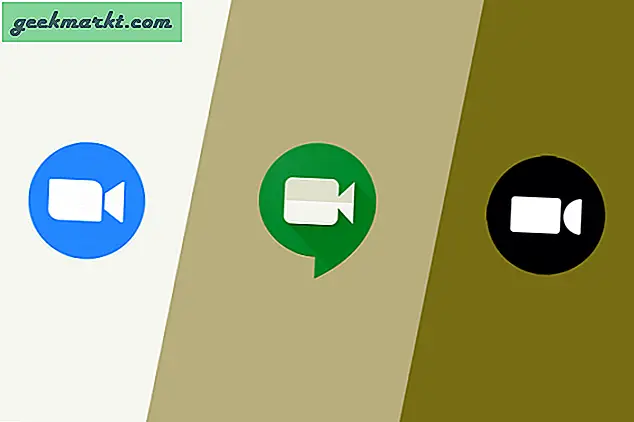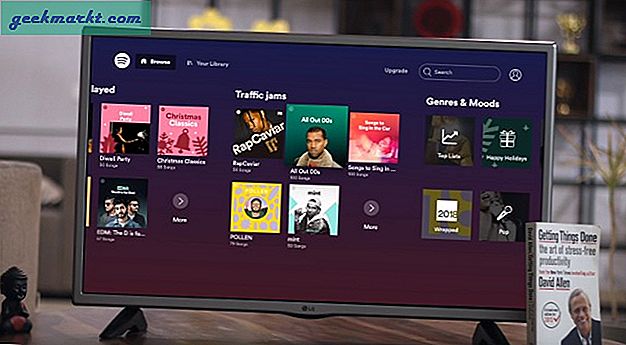Chromecast đã được cập nhật bằng tính năng Phông nền, cho phép bạn hiển thị ảnh của mình trên màn hình lớn hơn khi bạn không phát trực tuyến nội dung nào đó. Tùy thuộc vào thiết bị bạn muốn sử dụng để hiển thị hình ảnh của bạn, có một số tùy chọn để thiết lập tính năng này.
Từ thiết bị iOS
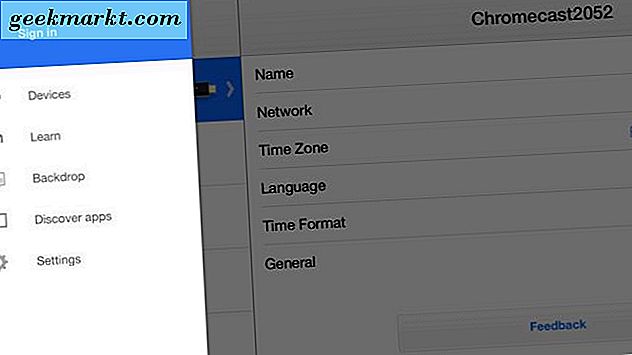
Chromecast của bạn cần được cập nhật lên chương trình cơ sở mới nhất và tất cả các ứng dụng Chromecast được liên kết cũng cần được cập nhật. Mở ứng dụng Chromecast và bạn sẽ thấy tùy chọn Phông nền trong menu bên trái. Chạm vào nó để mở trang cài đặt và sau đó đăng nhập vào tài khoản Google của bạn để ứng dụng có thể tải ảnh trên Google+ của bạn. Xác nhận bằng cách nhấn vào Có và OK .
Nếu thiết bị không tự động kết nối, hãy nhấn vào Chọn Chromecast và sau đó chọn thiết bị của bạn từ danh sách. Sau đó, bạn sẽ có thể định cấu hình nội dung nào bạn muốn xem khi Chromecast của bạn ở chế độ chờ. Theo mặc định, bạn sẽ thấy một trình chiếu các hình ảnh phổ biến được tải lên bởi những người dùng khác và các thư viện mặc định trên Web.
Từ thiết bị Android
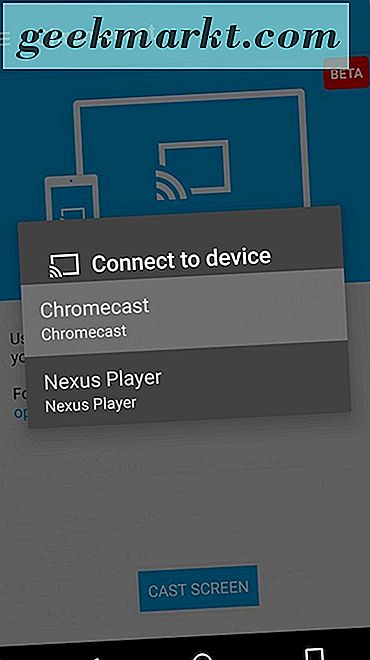
Đảm bảo rằng thiết bị Android của bạn được kết nối với cùng một mạng Wi-Fi như Chromecast của bạn. Sau đó, mở ứng dụng Google Photos và ở trên cùng bên phải, nhấn vào Truyền và sau đó nhấp vào Chọn Chromecast của bạn. Mở ảnh bạn muốn thiết bị hiển thị trên TV và bạn có thể vuốt qua chúng và thay đổi nội dung hiển thị trên TV. Nếu bạn muốn dừng truyền, chỉ cần nhấn vào Truyền, sau đó bật Ngắt kết nối .
Từ máy tính
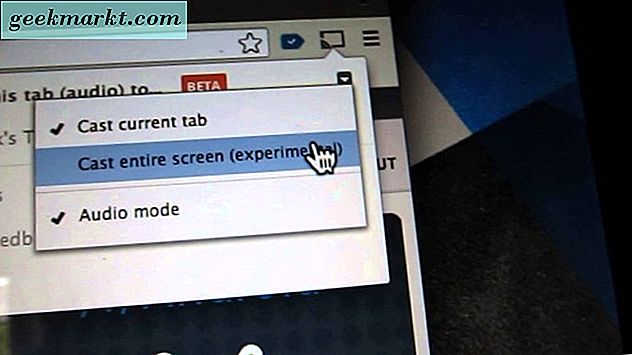
Trước tiên, bạn cần phải thiết lập tất cả. Bạn cần có Trình duyệt Chrome và Tiện ích Google Cast được cài đặt trên PC của mình. Sau đó, máy tính của bạn cần được kết nối với cùng một mạng Wi-Fi như Chromecast của bạn. Sau đó, bằng cách sử dụng Google Chrome, hãy truy cập photos.google.com và ở bên phải trong thanh địa chỉ Chrome, nhấp vào Truyền . Sau đó, chọn Chromecast của bạn và mọi thứ bạn thấy trong tab này của trình duyệt của bạn sẽ được hiển thị trên TV. Nếu bạn muốn dừng truyền, hãy nhấp vào Truyền, sau đó dừng Dừng truyền.